OBS Studio 是视频直播中广泛使用的一款开源免费软件。使用思非电子的 Capture 系列采集卡,在 OBS Studio 中通过简单的设置,就可以将采集卡的输入视频推流到直播平台,客户可以用手机客户端连接到直播平台观看直播。该软件适用于游戏直播、商务活动直播、婚庆直播、会议直播、手术直播等各种直播场合。
1. 打开光盘OBS Studio软件,如电脑无光驱,电脑浏览器打开OBS Studio软件下载链接地址下载;
官方下载地址:obsproject.com(OBS官网用的是亚马逊服务器,所以国内下载相当的慢!建议通过思非电子网盘下载)
思非电子网盘下载地址:https://pan.baidu.com/s/1FSTKhrUMQ74g4L5zlEv3gg
2. Windows系统安装OBS软件如出现以下情况,请先安装补丁插件,插件下载地址:https://pan.baidu.com/s/1IUv-dVlPJXPPknzJSPXmvg
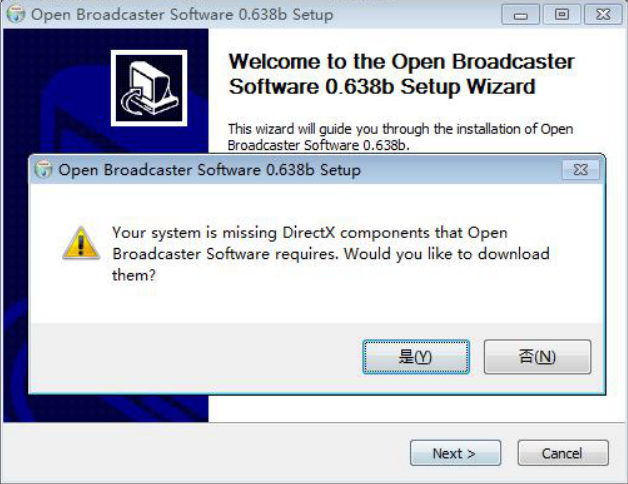
Win7以下操作系统请安装补丁插件 “DirectX Repair”;Win8、Win10请安装补丁插件 “DirectX_Repair_win8_win10”
3. 采集卡用户请安装好采集卡驱动,采集盒用户请 USB 3.0线材连接采集盒和电脑的USB3.0接口,系统将会自动安装好采集盒驱动。用HDMI线材连接采集盒和需要采集的视频信号源的HDMI输出接口,就完成了初步的安装和连接工作。
4. 双击打开OBS Studi软件,点击“来源”窗口下的“+”图标,在弹出的窗口中点击“视频捕获设备”,然后点击确定;如图:
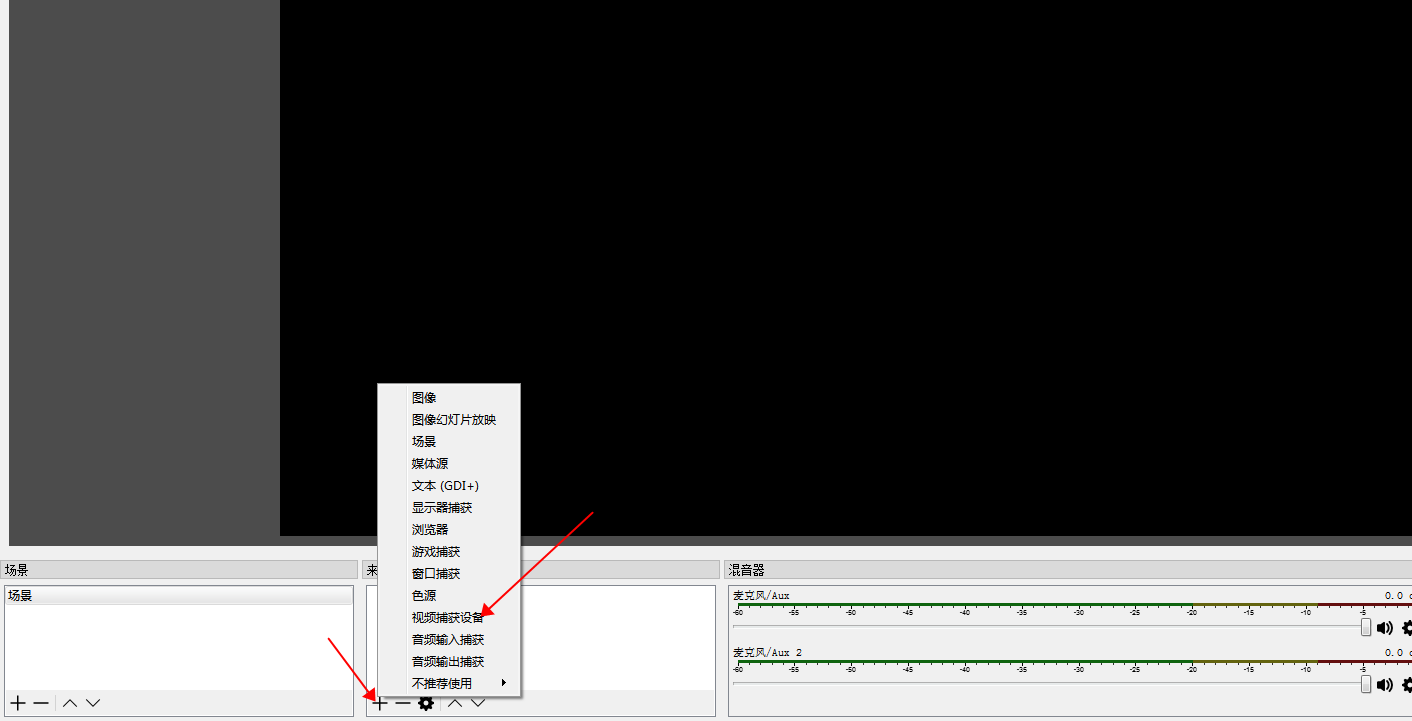
属性界面的设备选择思非采集卡设备,然后点确定:
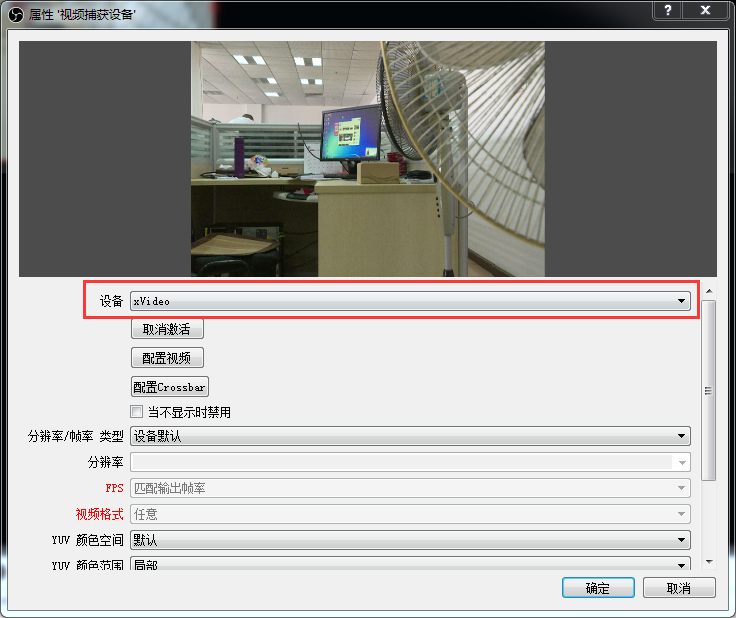
5. 设置声音,先进入设置界面
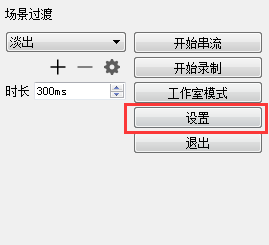
选择音频,将“麦克风/辅助音频设备”选择采集卡设备,如果采集卡带有MIC音频输入,在麦克风/辅助音频设备2选择采集卡MIC设备(没有MIC输入接口请忽略此步),其他的选Disabled

点击混音器里的麦克风齿轮,选择“高级音频属性”,将要监听的麦克风选为“监听并输出”
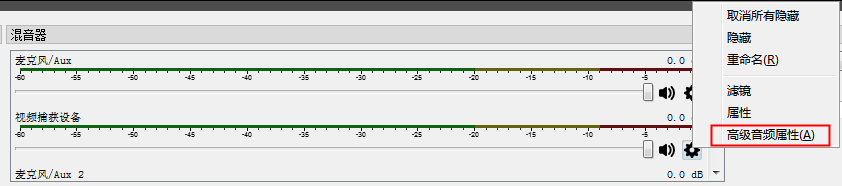

6. 为了使音视频同步,设置视频延时(音视频同步正常,可跳过此环节)右击“视频捕获设备”,选择“滤镜”
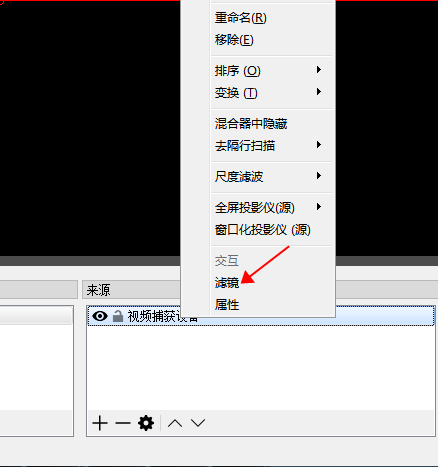
在弹出的视窗中,点击“+”后选择“视频延迟(异步)”
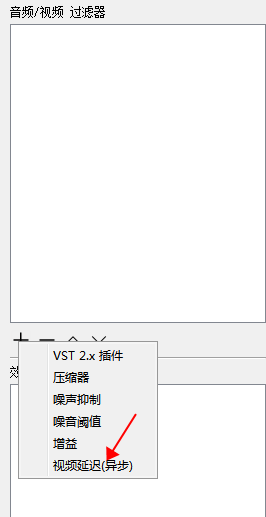
在新弹出的对话框里输入350(该数值需要根据实际情况自行调节大小,直至发现视音频完全同步为止)

7. OBS Studio视频录制,点击“设置”,在弹出的视窗中,点击“输出”,选择录像存储的位置,录像质量,录像保持的格式后,回主界面点击开始录制,进行视频录制
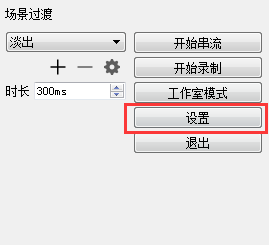
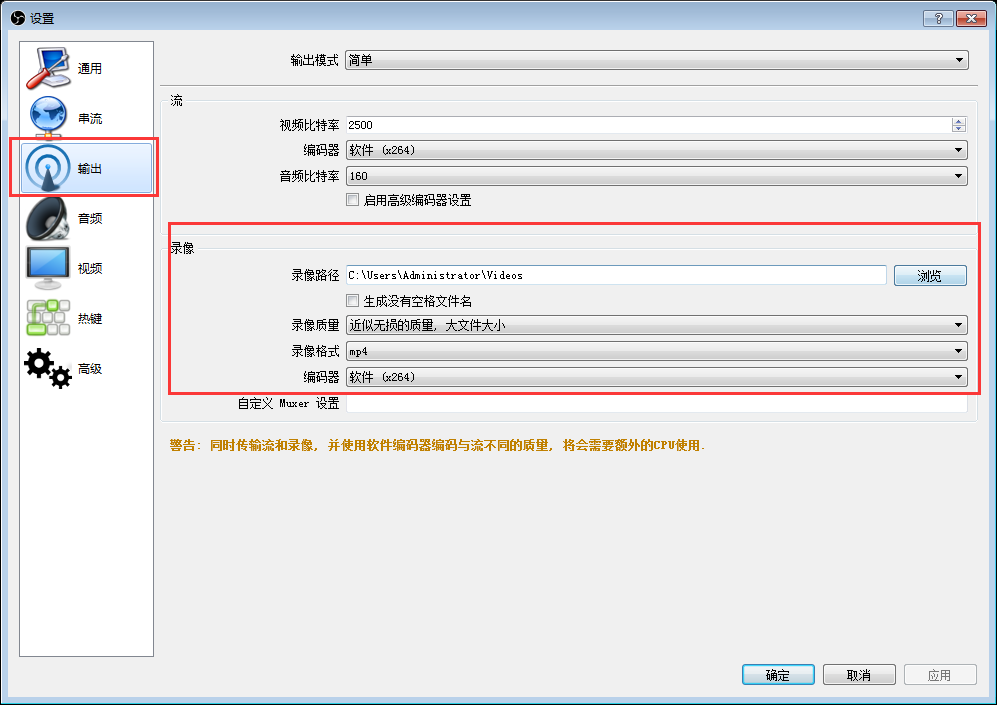
8. OBS Studio视频直播,点击“设置”,在弹出的视窗中,点击“串流”,在“串流类型”旁下拉框里选择“自定义流媒体服务器”,复制直播平台的RTMP地址到“ULC”栏,复制直播平台的直播码到“流密钥”栏,点击“确定”保存,回到主界面点击“开始串流”进行视频直播
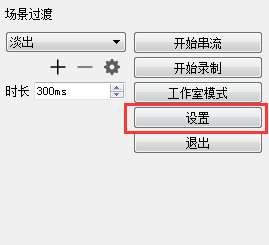
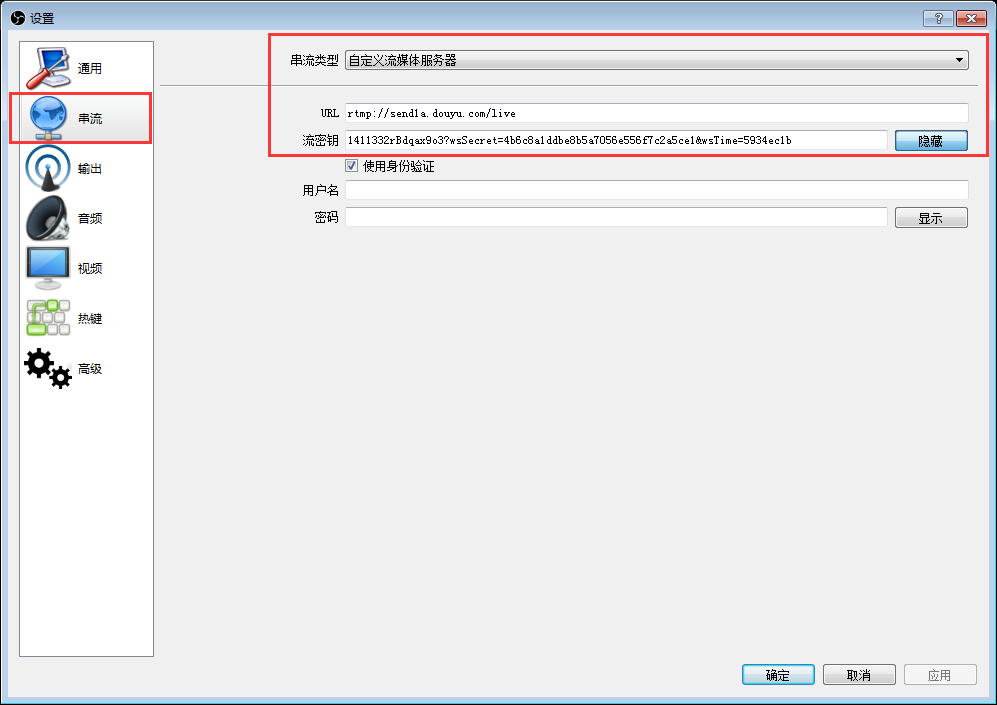
完成上述操作,OBS Studio的使用基本上就没什么问题了,如使用效果异常或对使用效果有更高要求,请参见OBS Studio高手进阶操作说明。